DTMユーザーにとって、いかにCPU負荷を抑えたDAW環境を整えるかは常に重要なテーマです。そのための解決法としてWavesが提案してきた手段がStudioRackという無料配布中のツールと、SoundGrid Mobile Serverというハードウェアを組み合わせるもの。これによってWindowsでもMacでも、手持ちのPCとDAWをそのまま使い続けながら、プラグインが使用するCPU負荷を外部に置き換えることが可能となり、DAWを快適に利用することが可能になるのです。
SoundGrid Mobile Server自体は現在9万円程度で発売されているコンパクトな機材で、LAN接続すれば簡単に使えるというもの。PCを買い替えるより圧倒的に安く手軽です。また無料配布されているStudioRack自体は単独でも使える非常に便利なツールで、各種プラグインのルーティングを自由に組み替えることができるラック型のプラグインとなっています。実際どんなことができるの試してみたので、紹介してみましょう。
 StudioRackとSoundGrid Mobile Serverを合わせて使うと、DTM環境を強化できる
StudioRackとSoundGrid Mobile Serverを合わせて使うと、DTM環境を強化できる
ご存知のとおり、Wavesは長年音楽業界を支えてきた数多くの画期的エフェクトを作ってきたプラグインメーカー。ビンテージモデリング系や有名なエンジニアのシグネチャーモデル、便利なオリジナルのプラグイン……など、その数は200を超えるところまできていますが、今回紹介するのはWavesが無料配布しているStudioRackというプラグイン。
これは、DAWのプラグインスロットを1つだけ使って、Wavesのプラグインを8つインサートできるシンプルなラック型のプラグインなのですが、これを利用することでCPUの負荷軽減を実現することができるのです。
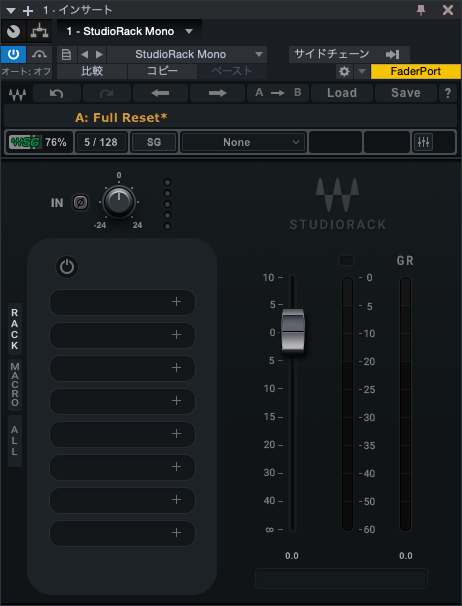 StudioRackは、Wavesのプラグインを8つインサートできるシンプルなラック型のプラグイン
StudioRackは、Wavesのプラグインを8つインサートできるシンプルなラック型のプラグイン
StudioRack自体がエフェクトというわけではなく、Wavesの各種エフェクトプラグインを組み込んでルーティングしていくことができるというものですが、最新のStudioRack v11というバージョンになり、さまざまな機能強化が図られています。たとえば、モノラル、ステレオ、M/Sパラレル・ラックによる簡単なパラレル・プロセッシングができたり、マルチバンド・スプリット・ラックであらゆるプラグインをマルチバンド化するという機能が追加されました。
 異なるDAW間でのプラグインのチェインのやり取りが可能になる
異なるDAW間でのプラグインのチェインのやり取りが可能になる
そのため、低域にかけるコンプと高域にかけるコンプを別のものに設定するといったことが簡単にできるほか、Cubaseで設定したプラグインのチェインを保存し、スタジオにあるProTools上で読み込んで同じプラグインのチェインを再現するなど、異なるDAW間でのデータのやり取りが可能になるなど、便利に使うことができるのです。
さて、DAWの負荷を軽減させるためのシステムは、これまでもさまざまなものが登場してきました。その筆頭はDSPであり、最近はオーディオインターフェイスに内蔵される形でエフェクト処理ができるものがいろいろ出ています。ただ使い方が複雑だったり、その機材が必須でデータのやり取りが難しかったり、DAWに組み込めないなど使い勝手に制限があることも少なくありません。
一方で、VIENNA ENSEMBLE PROのように別のPCを用意して負荷分散するという手法もありますが、今回紹介するStudioRackとSoundGrid Mobile Serverの組み合わせは、従来からの手法とは少し異なるユニークで、かつ簡単に使えるシステムとなっています。
 StudioRackとSoundGrid Mobile Serverの組み合わせはユニークで簡単に使える
StudioRackとSoundGrid Mobile Serverの組み合わせはユニークで簡単に使える
具体的な使い方を紹介してみましょう。まずSoundGrid Mobile ServerとPCの接続ですが、これはLANケーブルを1本繋ぐだけ。ここでは、Mac miniとSteinbergのオーディオインターフェイスUR22mkIIが接続されたDTM環境があったので、これまでの環境はそのまま、Mac miniとSoundGrid Mobile ServerをLANケーブルで繋ぎました。これで前準備は完了。もしMacBookや小型のノートPCなど、LAN端子が付いていないノートPCを使う場合はApple純正やIntel純正のLANアダプタを使うようにしてください。サードパーティー性のものだとうまく動作しない可能性があります。
ちなみにSoundGrid Mobile Serverの大きな特徴は、ほかに使うオーディオインターフェイスは、なんでもOKということ。従来は「LANで接続する超低レイテンシー・オーディオIF、DiGiGridの破壊力」という記事で紹介したことのあるDiGiGridのオーディオインターフェースなどを使う必要があったのですが、最近のバージョンアップで改良され、すべてのオーディオインターフェースで動作が安定するようになりました。
 接続はとっても簡単。手元のPCとSoundGrid Mobile ServerをLANケーブルで繋ぐだけ
接続はとっても簡単。手元のPCとSoundGrid Mobile ServerをLANケーブルで繋ぐだけ
次にDAWを起動して、StudioRackをトラックにインサートします。前述したようにWavesのプラグインを8つインサートできるシンプルなラック型のプラグインなので、ここにEQやコンプなどを追加してみました。今の状況だと、内部CPUを使った、いわゆるNative環境での動作になっているので、これをSoundGrid Mobile Serverで処理するように設定します。
StudioRackの「SG」をクリックすると、SoundGrid Studioが起動するので、AUTO CONFOGにあるSTARTを押して、手順にしたがって進めていけば、SoundGrid Mobile Serverを使う準備は完了。
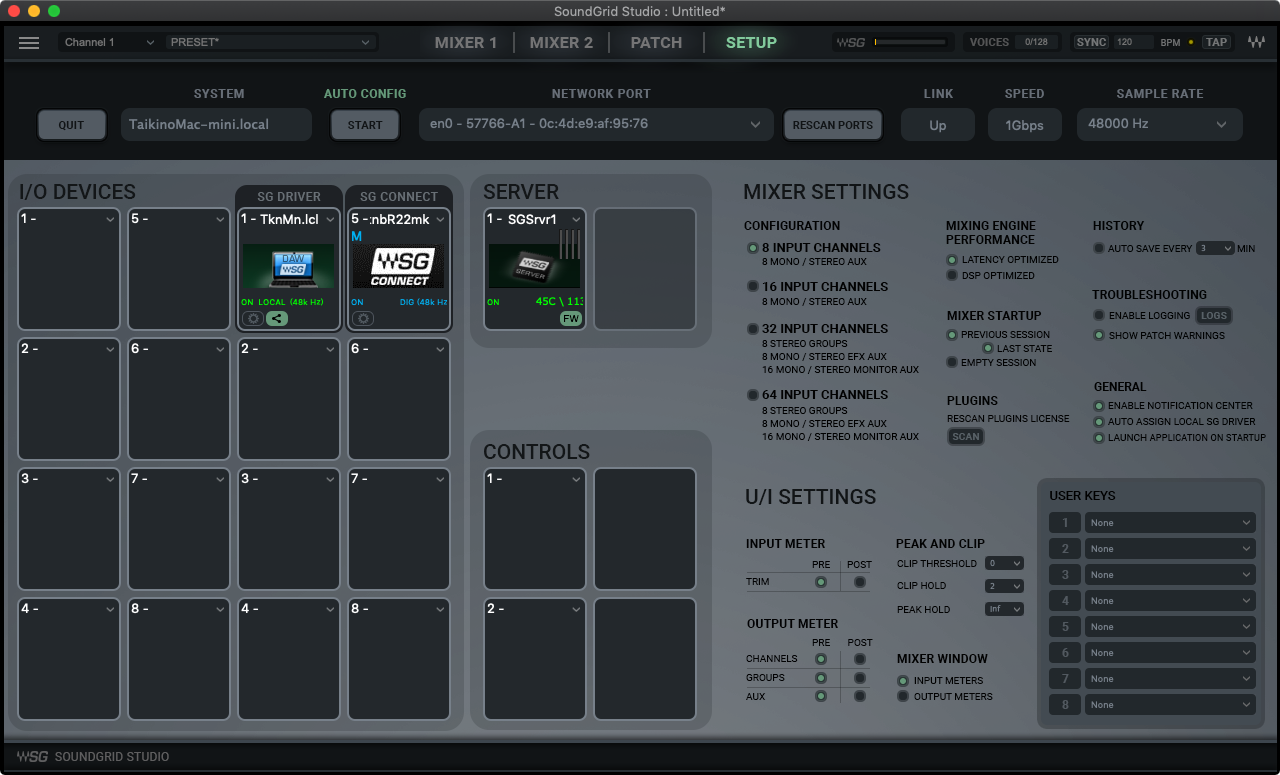 SoundGrid Studioで、SoundGrid Mobile Serverがプラグインを処理する設定をする
SoundGrid Studioで、SoundGrid Mobile Serverがプラグインを処理する設定をする
あとは、現在NATIVEとなっているところを、「Switch All to SG」を押して、「SG」と表示されれば、SoundGrid Mobile Serverがプラグイン処理を行っている状態に切り替えることができます。実際、DAWのCPU使用率が減り、StudioRackに表示されているCPU使用率が上がったのが確認できます。
この状態であれば、バッファーサイズを小さくできるので、レイテンシーが小さい状態で録音をしていくことが可能です。最初のStudioRackをインサートしたトラックで、ドラムのループを鳴らして、ギターを演奏してみます。その際に、EQとアンプシミュレーター、ディレイとリバーブをインサートして録音しましたが、ギター用のエフェクトはMobile Serverで処理されてモニターに返されるので、録音するトラックにもプラグインを気兼ねなく使えます。そして、PC側には一切負荷が掛かっていないので、コンピューターのCPUで重ためのソフトウェア・シンセサイザが立ち上がっていても、気にせずリアルタイムのレコーディングを継続できます。
 PC側に負担が掛かっていないので、SoundGrid Mobile Serverのスペックが許す限り、リアルタイムでレコーディングが可能
PC側に負担が掛かっていないので、SoundGrid Mobile Serverのスペックが許す限り、リアルタイムでレコーディングが可能
これなら、ボーカルレコーディングでもレコーディンスタジオのようにレイテンシーを感じずに、録音していくことができますね。ほかにも、ミックス時にSoundGrid Mobile Serverがプラグインの処理をしてくれるので、従来よりも多くプラグインをインサートできます。比較的簡単なセッティングで、スペックのいいPCに買い替えるよりも安価に、DTM環境をパワーアップすることができるわけです。
とはいえ実際にSoundGrid Mobile Serverを使うことで、どのぐらいのプラグインが立ち上がるのでしょうか?メーカーによる情報を見ると以下のようになっています。
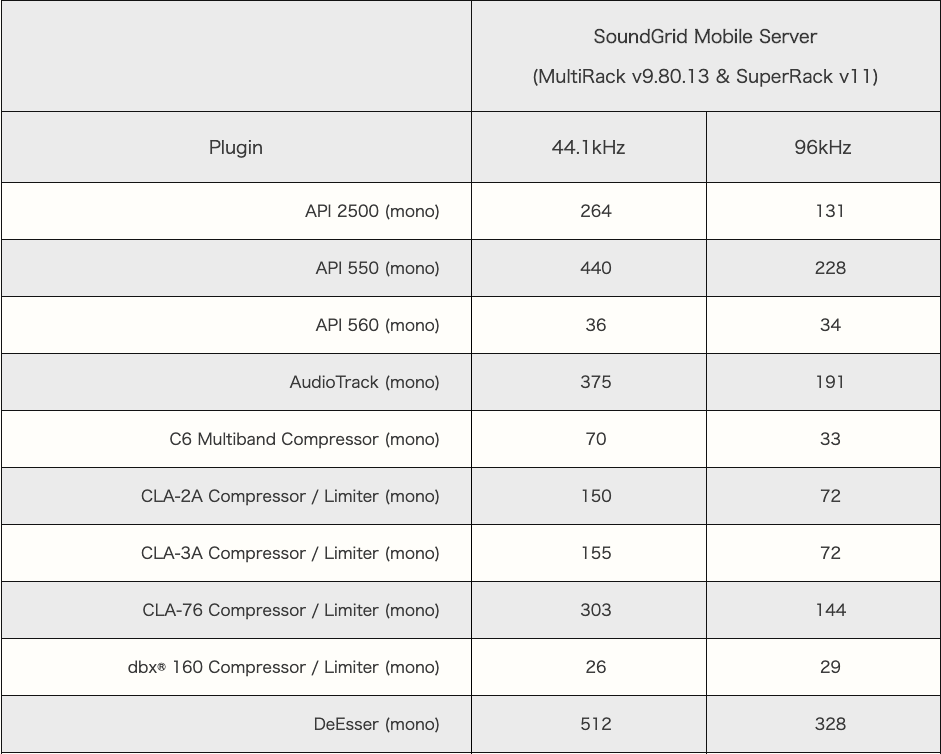 SoundGrid Mobile Serverのベンチマーク
SoundGrid Mobile Serverのベンチマーク
これを見ると、かなりの性能を持った機材だということが分かると思います。では、このSoundGrid Mobile Serverとは何なのか?中にDSPが入っているボックスということなのでしょうか?実はこれ、DSPではなく、IntelのCPUが入っているのです。
「SoundGrid Mobile Serverの内部に入っているのはIntelの第6世代、SkylakeのCore i5です。内部的にはカスタマイズされたLinuxで動く形になっているのですが、Intel CPUだからこそ、数多くのプラグインを同時に、かつ高速に動作させることができるのです」と話すのは輸入代理店であるメディア・インテグレーションの担当者。Analog DevicesのSHARCやBlackfinといったDSPとIntelのCPUのどっちがいいのかという議論はここでは割愛しますが、とにかく実践的に使っていく分には困らない性能を持っているのが、SoundGrid Mobile Serverというわけです。
ちなみにStudioRack自体も、最近のバージョンで、「パラレル・プロセッシング・ラック」や「マルチバンド・スプリット・ラック」、8つのマクロが搭載されたので、ただのラックプラグインではなくなりました。「パラレル・プロセッシング・ラック」は、本来DAW上では、複雑なルーティングを組む必要があるパラレル処理を簡単に行える機能です。プラグインをインサートするときと同様に、ラックをクリックすると「Parallel Split」という項目があるので、これを選びます。
すると、2チャンネル追加されたような画面が表示されるので、ここでパラレルコンプといった手法を行っていくことが可能です。
また「マルチバンド・スプリット・ラック」は、帯域ごとにプラグインをインサートして、処理していく機能となっており、先ほど同様「MultiBand Split」を選ぶと、この処理を行うことができます。
画面を見ていただくと分かる通り、2つのラックの中央上に周波数が表示されており、その数値がクロスオーバーポイントとなっています。5つまでバンドを追加することが可能で、低音域には低域が豊に追加されるEQを使って、高音域にはきらびやかなEQを使う。中音域は、また違うコンプやEQを挿すといったことが可能になります。またこれをマルチバンドコンプとして使っていくといった手法も行えそうですね。
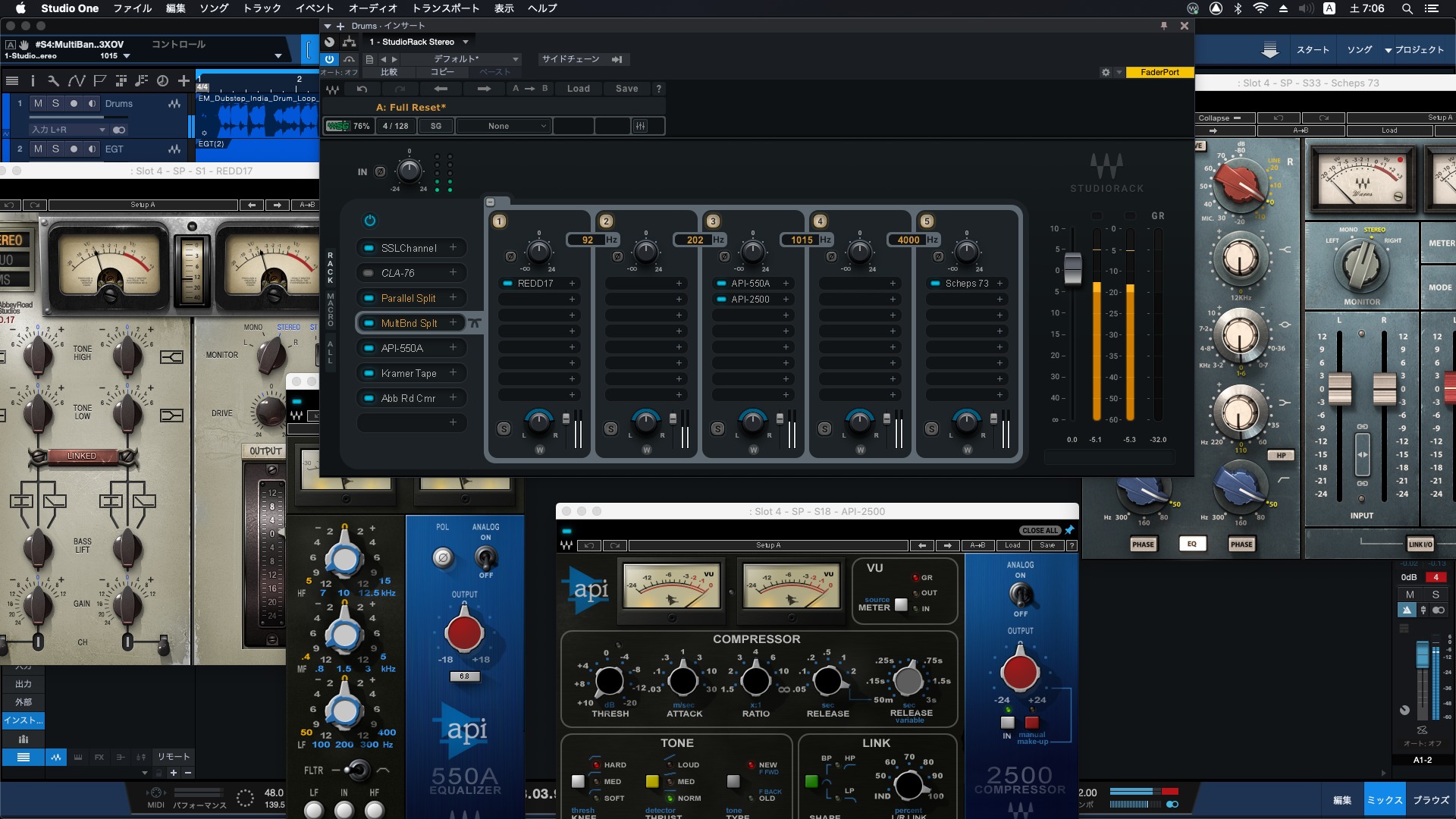 5つまでバンドを追加することが可能、それぞれの帯域にプラグインをインサートできる
5つまでバンドを追加することが可能、それぞれの帯域にプラグインをインサートできる
また8つのマクロが搭載されているので、各プラグインのパラメータをツマミ1つに集約させ、一括制御することも可能です。
以上、StudioRackとSoundGrid Mobile Serverについて紹介してきましたが、StudioRackはプラグインチェインと呼ばれるインサートしたプラグインの状態をプリセット保存する機能を備えているので、これをミュージシャン同士で共有することも可能です。さらに、SoundGrid Mobile Serverを持っているエンジニアさんは、もらったStudioRackのプラグインチェインで、ミュージシャンのデータを呼び出して、レコーディングをさらに行っていくこともできます。お互いに違うDAWだと難しかった、インサートしたプラグイン状態の共有もStudioRackであれば、簡単に行えるのは便利なところだと思います。ただStudioRack自体、今はWavesのみしか対応していないので、他社製のプラグインを使うことはできないです。ですが、過去には他社製品でも使えるものが複数あったので、他社製品への対応については、ぜひ今後に期待したいところです。
配信ソフトOBSとSoundGrid Mobile Serverの相性は抜群
配信ソフトとして、今やデファクトスタンダードとなっているOBS。このOBSはSoundGrid Mobile Serverとの連携が可能であり、非常に快適に活用することができます
たとえば、個人で音楽配信をする際、リバーブなどのエフェクトを掛けようと思ったら、VSTプラグインをインサートして利用できるわけですが、プラグインを掛けた分、PCの負荷が上がってしまい、音声が遅延し、映像と音との同期が難しくなります。こういったことも、SoundGrid Mobile Serverを使えば解決でき、SoundGrid Mobile Serverにプラグインの処理をすべて任せることで、低遅延、低負荷でWavesプラグインをインサート可能です。リアルタイムでエフェクトを掛けることができるので、弾き語りやギター、ベースの演奏、歌ってみた……など、どんなシチュエーションでも、音楽配信のクオリティを向上させることができます。
実際に使い方を手順を見てみましょう。セットアップ自体はかなりシンプルで、ここで使うソフトは、配信用ソフトOBSと無償ダウンロードできるSoundGrid Studioです。まずOBSを起動したら、マイクの設定からプロパティを開き、デバイスを「Waves SoundGrid」に設定します。
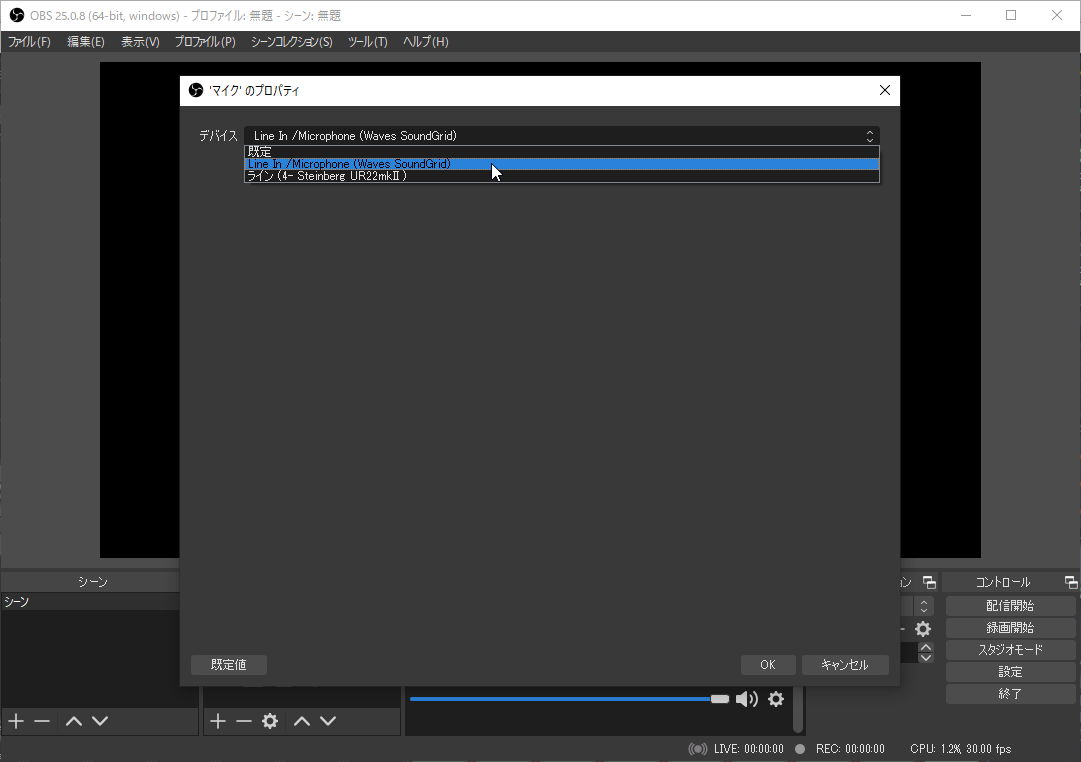 マイクのプロパティから、Waves SoundGridを設定する
マイクのプロパティから、Waves SoundGridを設定する
次にSoundGrid Studioの画面に行き、SETUPからオーディオインターフェイスやSoundGrid Mobile Serverを設定します。ここの設定は、記事で紹介した通りで、AUTO CONFIGのSTARTをクリックすると、自動で設定が完了します。
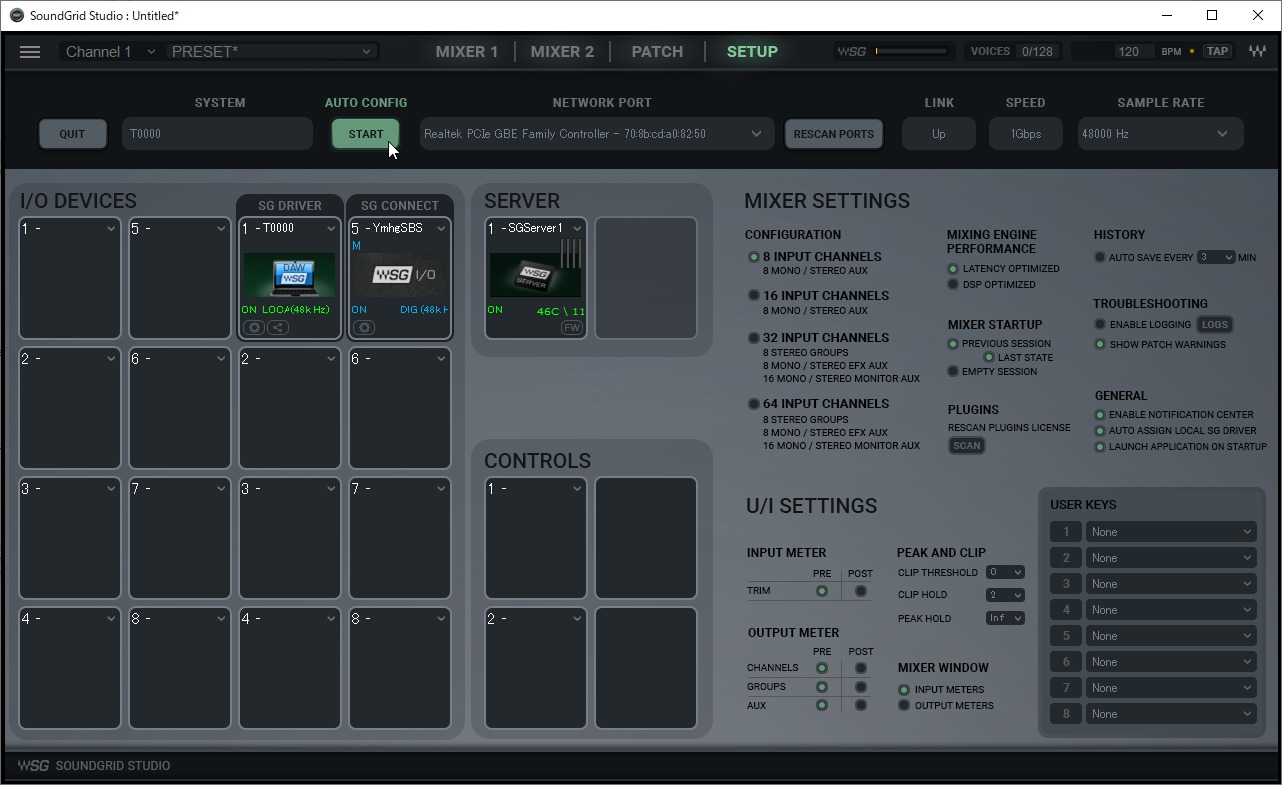 SoundGrid Studioで、SoundGrid Mobile Serverがプラグインを処理する設定をする
SoundGrid Studioで、SoundGrid Mobile Serverがプラグインを処理する設定をする
その後、MIXER1のタブをクリックします。RACKを開いて、スロットに好きなWavesプラグインをインサートします。この時点で、プラグインの処理はSoundGrid Mobile Serverで行われており、低遅延、低負荷でエフェクト処理を行えます。
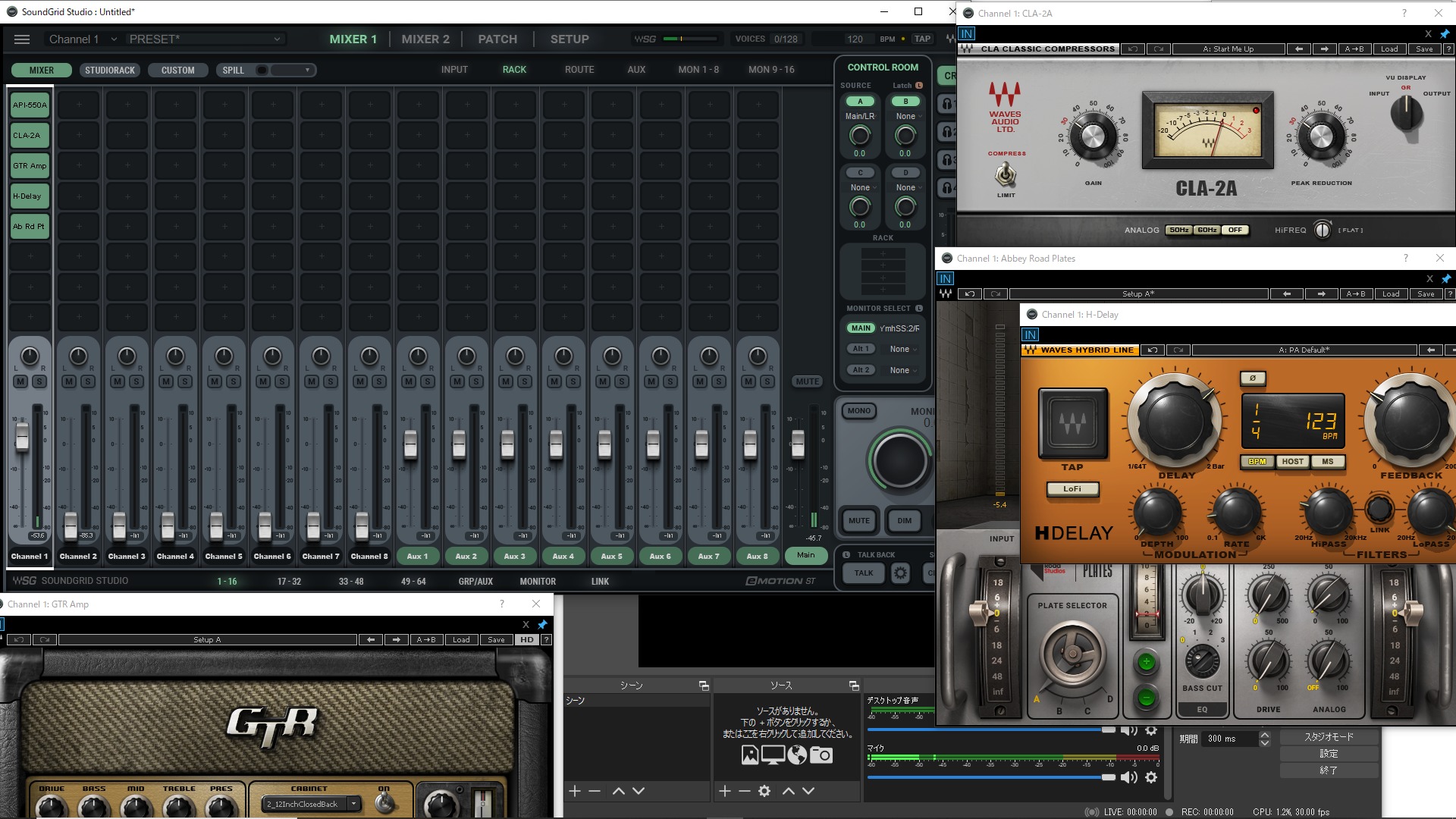 PCに一切の負荷を掛けずに、Wavesプラグインを使うことが可能
PCに一切の負荷を掛けずに、Wavesプラグインを使うことが可能
どんな環境でも使うことができるので、その環境ごとに多少設定はことなりますが、基本はここで紹介した流れになります。信号の流れとしては、オーディオインターフェイスからの入力→SoundGrid Studioのチャンネル(ここでプラグインの処理)→SoundGrid Studioのアウト→OBS→配信、です。またOBSに送っている信号をオーディオインターフェイスにも送ることで、モニタリングが可能になります。
SoundGrid Studio自体はミキサーソフトなので、PCで流すオケをチャンネルに立ち上げたり、もっと楽器数を増やしていくことも可能です。8chまでは無料でゲットでき、それ以上のチャンネルだと、有償になりますが16ch、32ch、64chのアップグレードも用意されています。
※2020.08.20追記
2020.08.18に放送した「DTMステーションPlus!」から、第157回「JBLのスピーカーでDTMに高音質なモニター環境を!」のプレトーク部分です。「CPU負荷を抑える切り札になるか?Wavesが打ち出す無料のツールStudioRackとSoundGrid Mobile Serverの実力」から再生されます。ぜひご覧ください!
【関連情報】
Waves製品情報
SoundGrid Mobile Server製品情報
StudioRack製品情報
【無料ダウンロード】
StudioRackダウンロードページ
【価格チェック&購入】
◎Rock oN ⇒ SoundGrid Mobile Server
◎宮地楽器 ⇒ SoundGrid Mobile Server
◎OTAIRECORD ⇒ SoundGrid Mobile Server
◎Amazon ⇒ SoundGrid Mobile Server
◎サウンドハウス ⇒ SoundGrid Mobile Server

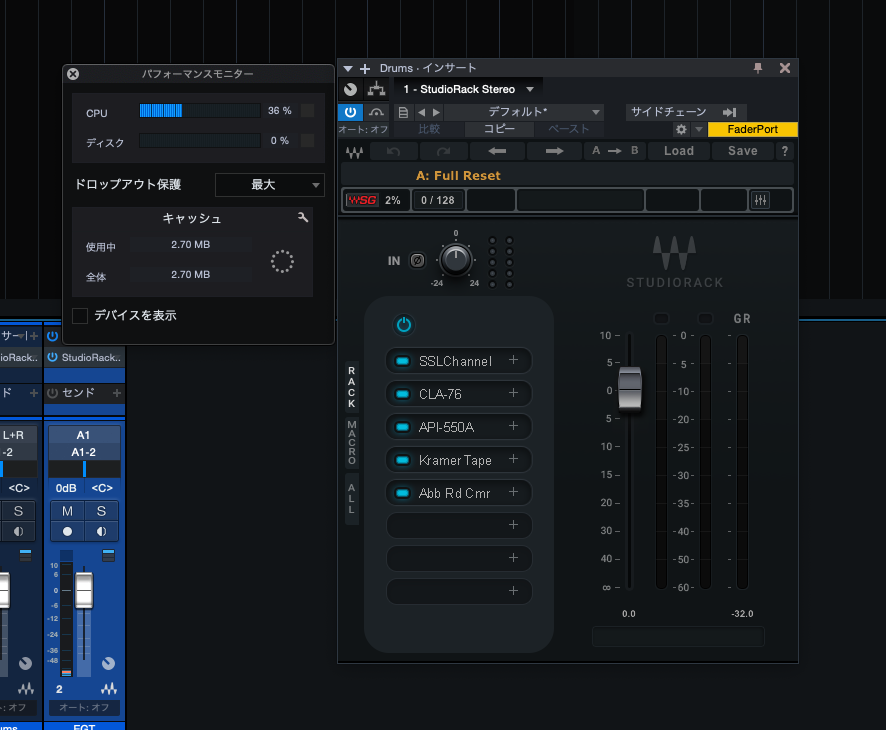
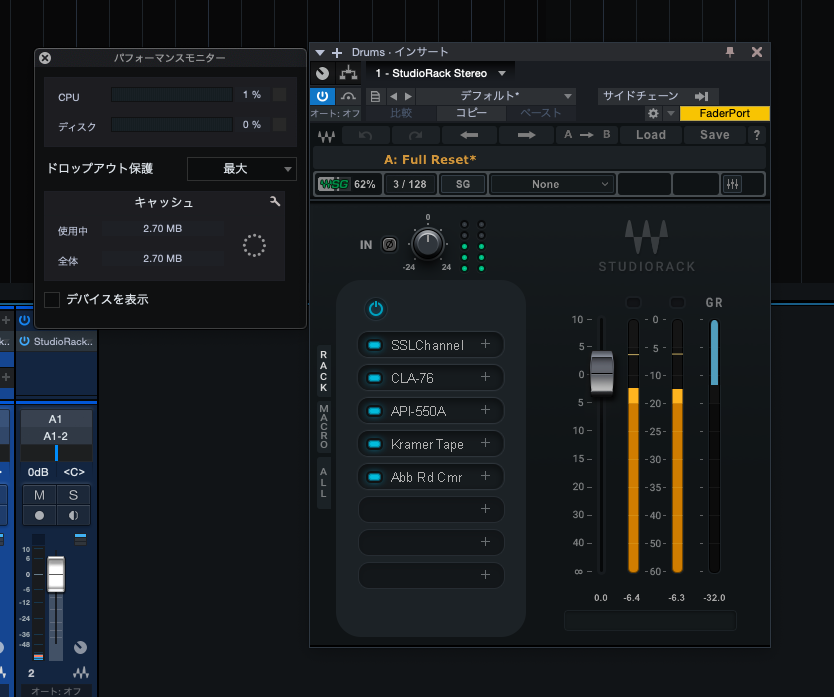
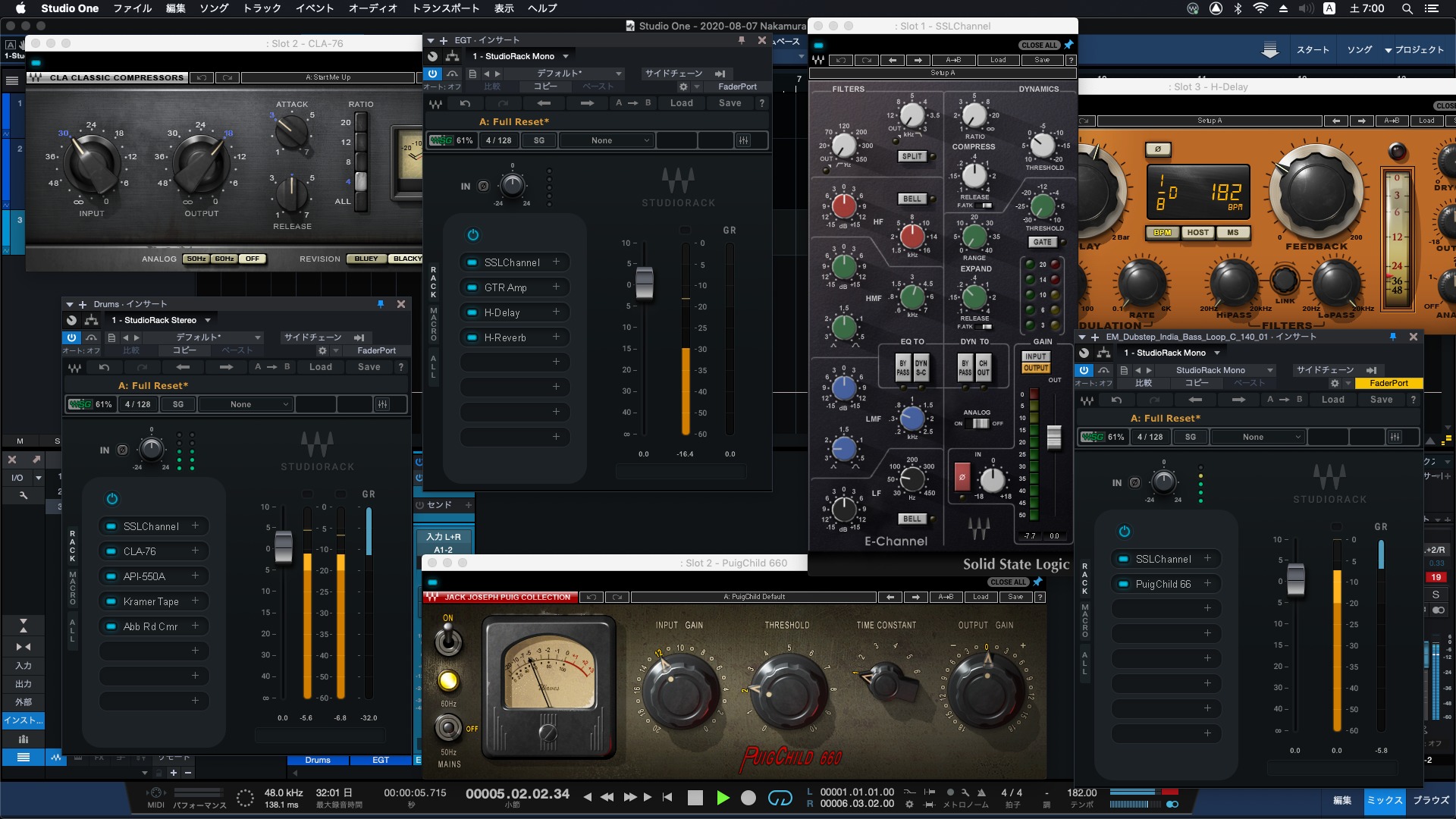
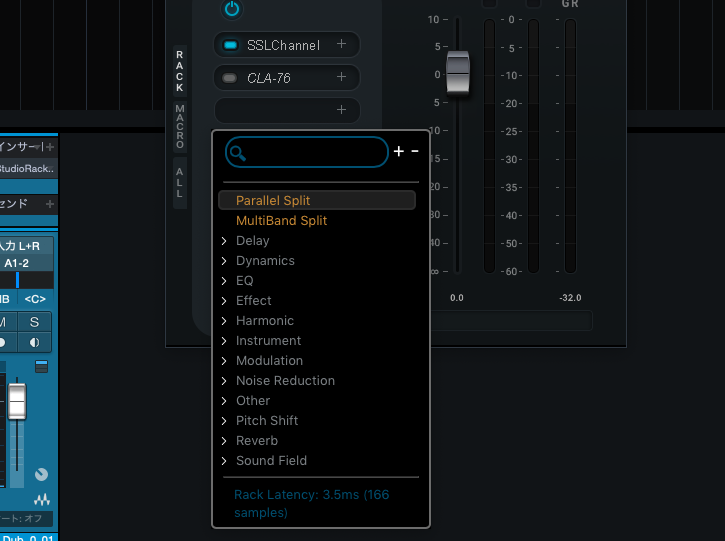

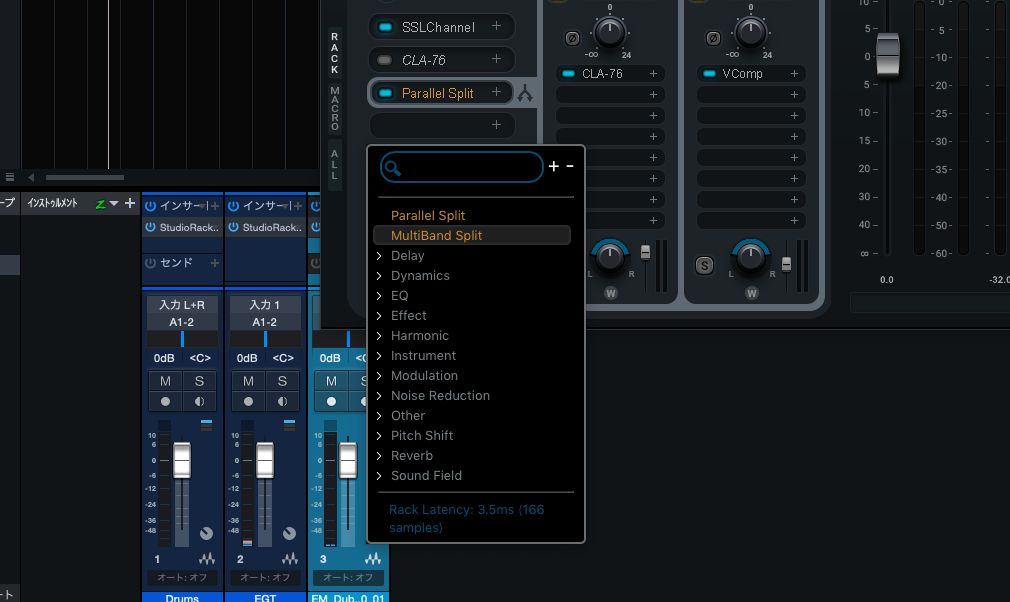
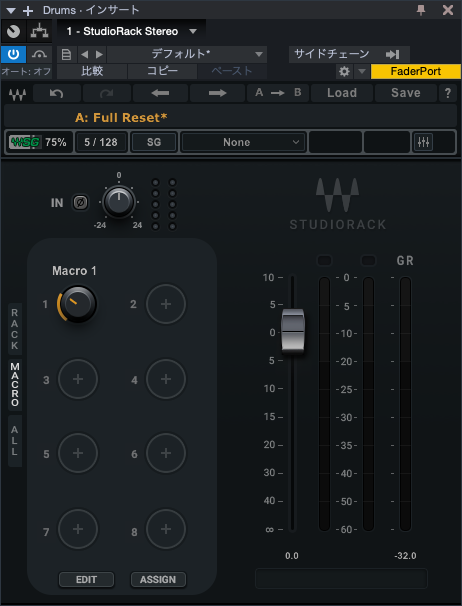
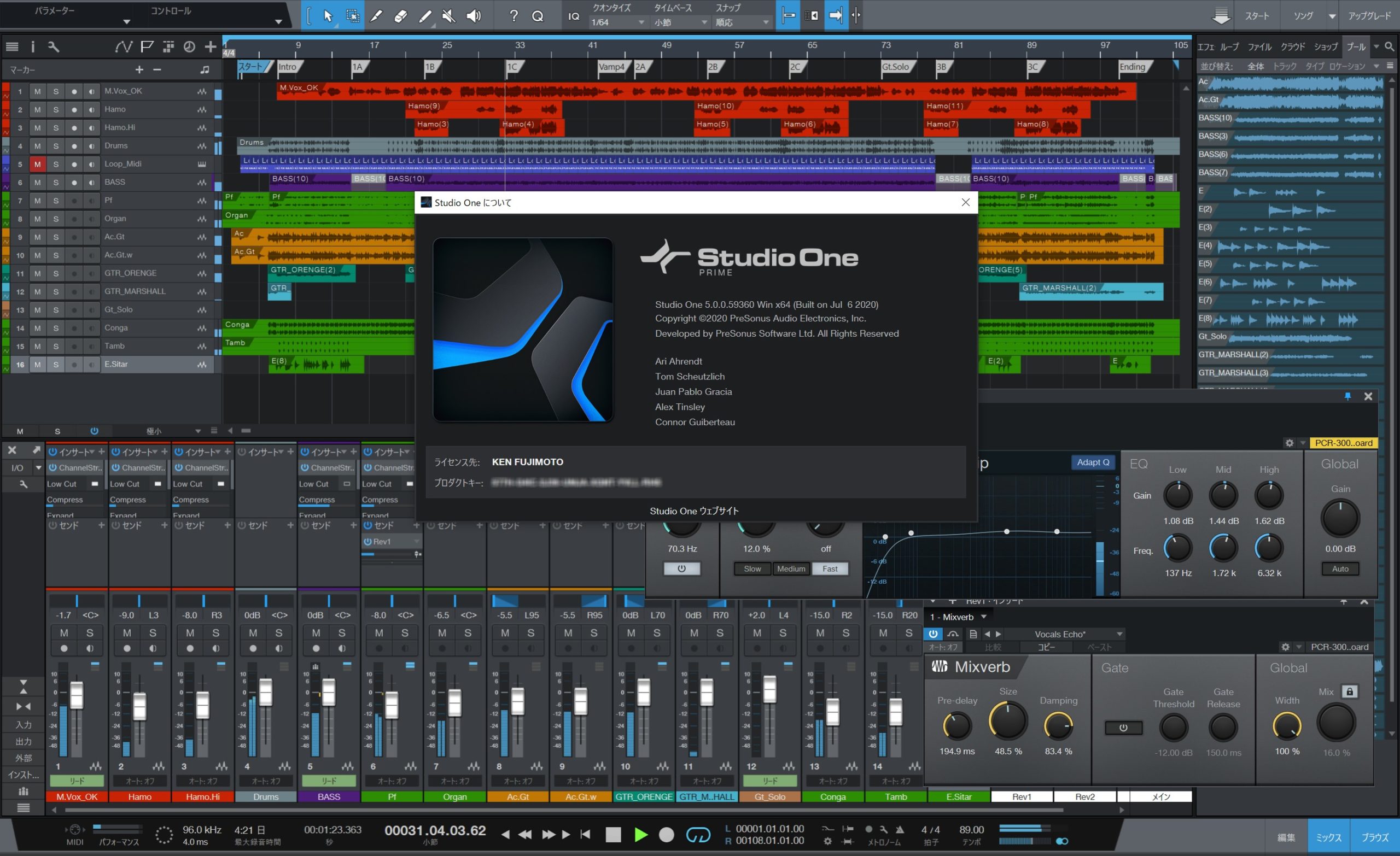

コメント
ここまで来たら、もう一層のことDAW自体を外付けボックスに入れて、iOSやAndroidやChromeOSから操作できたら理想だと個人的に思っています。
PCを買い替える際も、常にDAWを動かすことを視野に入れるのがとても面倒だし、DAW以外のアプリはスマホやChromeOSで事足りる場面が多い時代なので。
タイトルと記事の内容が違ってませんか?今更2014年の記事なのもおかしいし。
タイトルと記事の内容が違いますよ?
メツシさん、SGS使いさん
ありがとうございます。こちらの不手際で古い記事といれかわってしまったようでした。修正しました。